Strategy ONE
Definir modelos de painel
A partir do MicroStrategy 2021 atualização 8, os arquitetos de aplicativos podem definir qualquer painel como modelo. Além disso, usando o Workstation, os administradores ou os arquitetos podem definir um modelo como padrão para um projeto. Os modelos fornecem um ponto de partida para os usuários que criam conteúdo, pois podem conter um layout predefinido, logotipo corporativo, imagem de capa ou até mesmo um ou mais conjuntos de dados, orientando o usuário e garantindo sua adesão aos padrões corporativos. Ao criar novos painéis, os usuários veem uma interface que lhes dá a opção de selecionar primeiro um conjunto de dados e, depois, um dos modelos aos quais eles têm acesso.
Confira os tópicos abaixo para começar:
Definir novos modelos de painel
Você deve ter o Modelos e filtros de salvamento na web privilégio .
-
Crie um novo painel ou edite um existente.
-
Edite o painel e clique em Salvar
 de .
de . -
Escolher Arquivo > Definir como modelo de .
-
O painel exibe um ícone de modelo
 na barra de título, bem como na página inicial do Library.
na barra de título, bem como na página inicial do Library.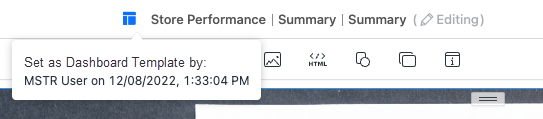
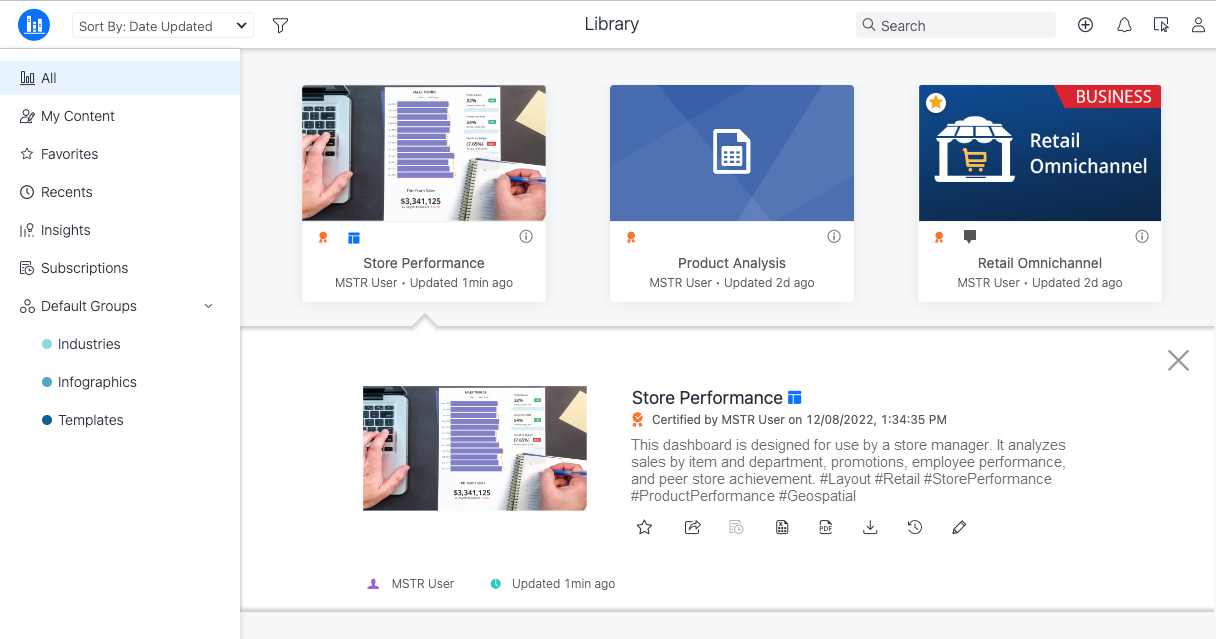
Criar novos painéis usando um modelo
-
Na barra de ferramentas, clique em
 e escolha Painel de .
e escolha Painel de .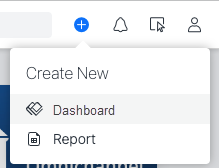
-
Selecione um ou mais conjuntos de dados. Esta etapa é opcional.
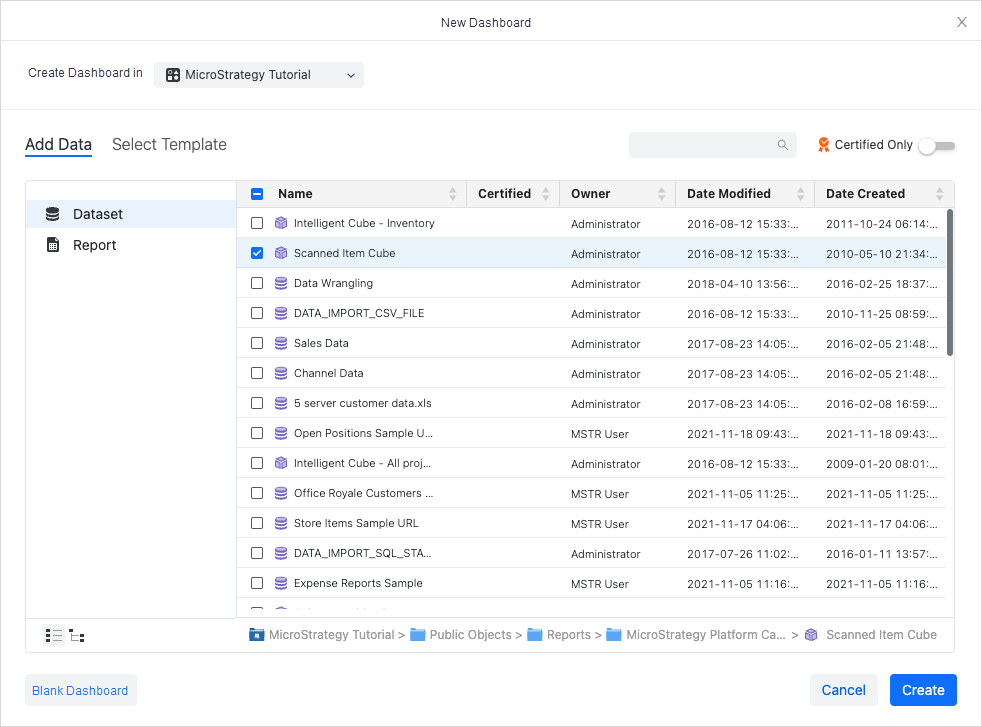
-
Clique em Selecionar modelo de .
-
Clique em um modelo.
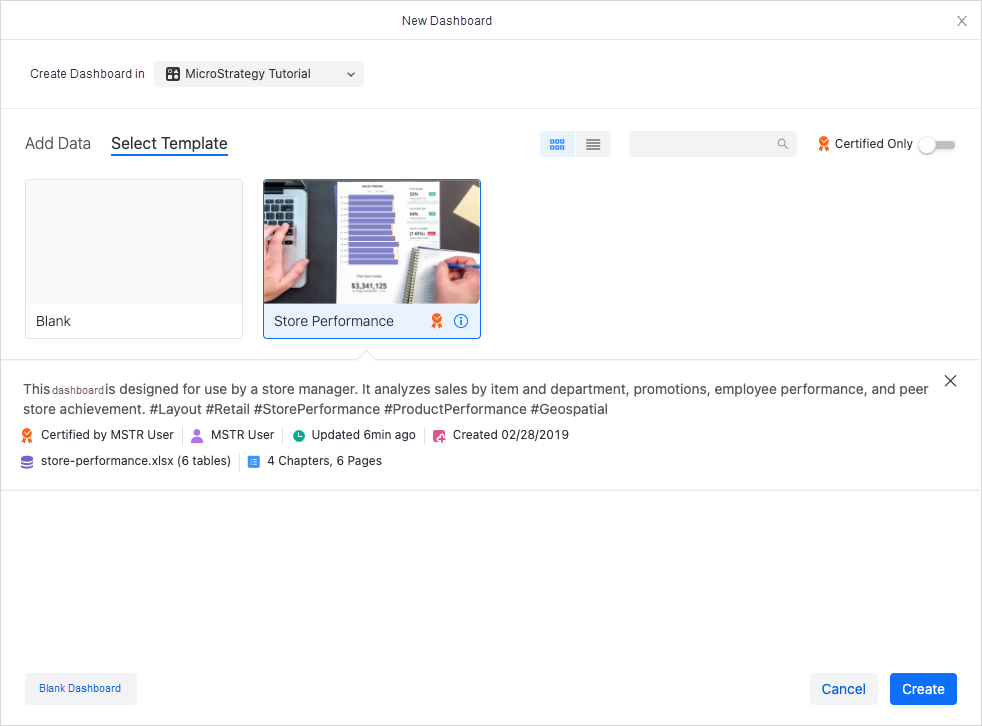
-
Clique em Criar.
O Em branco modelo e Painel em branco O botão pode ser usado para criar um painel vazio se você optar por não usar um modelo.
Configurar um modelo como padrão do projeto
-
No painel de Navegação, clique em Projetos de .
-
Clique com o botão direito do mouse em um projeto e escolha Propriedades de de .
(missing or bad snippet) -
No painel esquerdo, clique em Todas as configurações de .
-
Procurar por Modelo de painel padrão de .
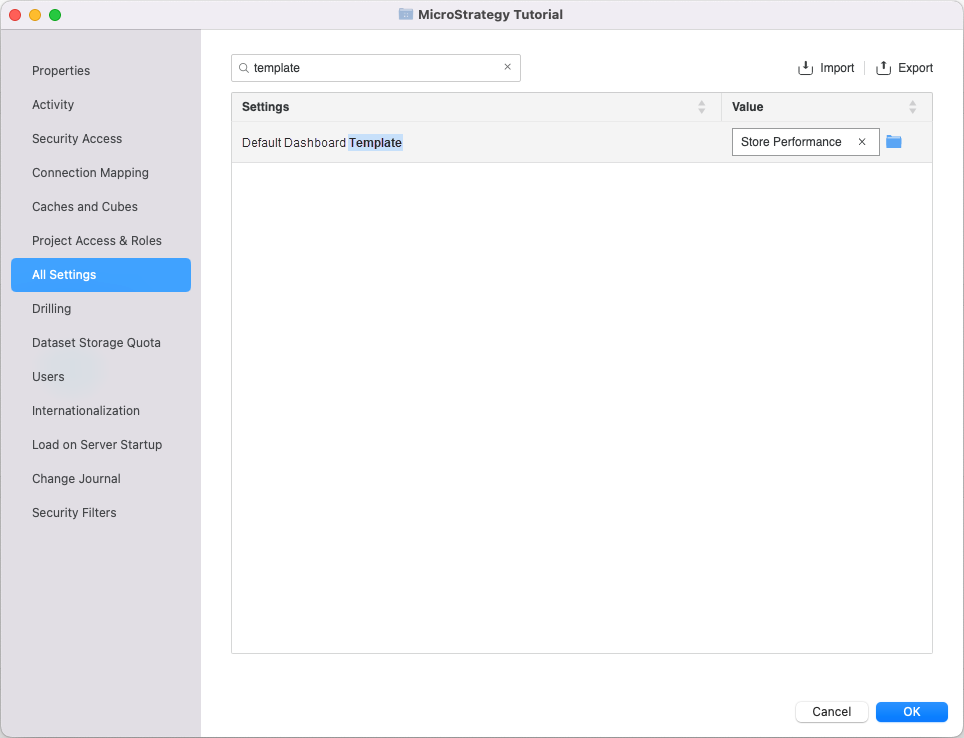
-
Clique no ícone de navegação para selecionar o modelo.
-
Clique em OK.
